تصور کنید در حال خواندن کامنتهای تازهترین ویدیوی کانال یوتیوب خود هستید و یکی از پیامها واقعا توجهتان را جلب میکند. با خودتان فکر میکنید که باید حتما به این کامنت جواب بدهید که ناگهان موبایل زنگ میزند و چون وارد اپلیکیشن دیگری شدهاید، پیام گم میشود. یوتیوب قابلیتی کاربردی به نام «Highlight Tool» دارد که برای کمک به حل این مشکل طراحی شده و اجازه میدهد کامنتها را برای خودتان علامت بزنید تا از گم شدن آنها جلوگیری کنید. در ادامه میگوییم هایلایت کامنت در یوتیوب چیست و چطور کار میکند.
کامنت هایلایت شده چه شکلی دارد؟
قبل از هر چیز لازم است ببینیم کامنتهای برجسته یا هایلایت در یوتیوب چه شکل و شمایلی دارند.
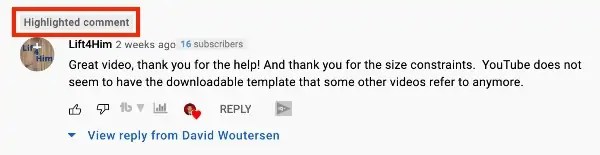
وقتی به کامنتهای هایلایت میرسید، برچسبی خاکستریرنگ بالای نام نویسنده مشاهده میکنید. یکی دیگر از نکاتی که باید از آن باخبر باشید، تفاوت میان «کامنت هایلایت شده» (Highlighted Comment) با «کامنت پین شده» (Pinned Comment) است. اگرچه این دو در ظاهر یکسان به نظر میرسند، اما به آسانی قادر به تشخیص دادن علامتهای هرکدام خواهید بود.
کامنت پینشده یک علامت پونز کنار خود دارد و دیگری با عبارت «Highlighted Comment» مشخص شده است.
معنی هایلایت کامنت در یوتیوب چیست ؟
اگر تابهحال زیر ویدیوهای معمولی یا ویدیوهای یوتیوب شورت کامنت گذاشته باشید، ممکن است برچسب خاکستریرنگ Highlighted Comment را روی نظر خود مشاهده و به این فکر کرده باشید که چرا یوتیوب باید کامنت شما را هایلایت کند؟
معمولا زمانی علامت هایلایت را میبینید که با کلیک روی هر نوتیفیکیشنی در یوتیوب، سر از بخش نظرات درآورده باشید. در این حالت، یوتیوب لینکی اختصاصی در اختیار شما میگذارد که شما را مستقیما به کامنتی بهخصوص میبرد. در واقع یوتیوب این کامنت را به صورت خودکار هایلایت میکند تا دیگر مجبور به گشتن میان هزاران پیام مختلف نباشید. ضمنا این برچسب فقط به شما نشان داده میشود.
یوتیوبرها هم میتوانند از همین ابزار برای نشان کردن کامنتها در زیر ویدیوهای خود یا دیگران استفاده کنند. در این سناریو هم فقط کسی که کامنتها را هایلایت کرده میتواند آنها را ببیند.
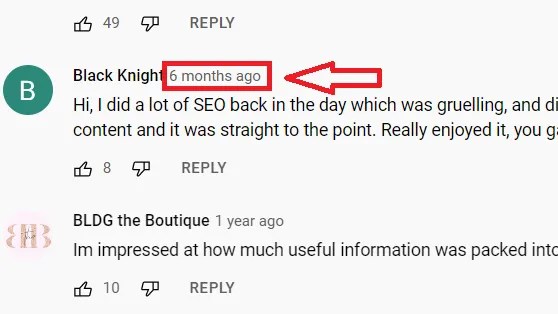
در صورتی که مایل به بوکمارک کردن هر کامنتی برای خودتان بودید، خیلی ساده روی برچسب زمانی یا Timestamp در کنار نام شخصی که کامنت گذاشته کلیک کنید. سپس کامنت به بالاترین بخش میرود تا همیشه مقابل چشم باشد. باقی کاربران یوتیوب کامنتها را به ترتیب زمانی استاندارد مشاهده خواهند کرد.
فواید هایلایت کامنت در یوتیوب چیست ؟
برای کاربری که صرفا در یوتیوب پرسه میزند، ابزار هایلایت مزیتی ساده به همراه میآورد. وقتی کسی به کامنت شما پاسخ میدهد، نوتیفیکیشنی حاوی عبارت «Highlighted Reply» برایتان ارسال میشود و با کلیک روی آن، دقیقا پاسخ دریافتی را مشاهده خواهید کرد.
اما مزیت اصلی برای یوتیوبرها و صاحبان کانال یوتیوب است. صاحب ویدیو با هایلایت کردن هر کامنتی، پاسخ دادن به آن پیام را برای خود آسانتر میکند و دیگر لازم نیست میان انبوهی از کامنتها مشغول به جستجو شود. اساسا سازندگان یوتیوب در تلاش بودهاند که ناوبری را برای کاربران آسانتر کنند و ابزار هایلایت قرار نیست کاربردی فراتر از این داشته باشد.

لازم است بدانید که هر بار کامنتی را هایلایت میکنید، یک لینک یا URL بهخصوص برای آن ساخته میشود. بعد میتوانید این لینک را با دیگران به اشتراک بگذارید تا آنها نیز همان کامنت هایلایتشده را ببینند. روش کار را در پایین آوردهایم:
- وارد یوتیوب شوید و ویدیو و کامنتی که مایل به ارسال آنها برای دوستان خود هستید را پیدا کنید.
- روی برچسب زمانی یا Timestamp کامنت کلیک کنید تا برای خودتان بوکمارک شود. سپس خواهید دید که لینک موجود در نوار جستجوی مرورگر هم تغییر میکند. این لینک حالا حاوی دو حرف «lc» است و بعد از آن هم مجموعهای از حروف و اعداد دیده میشوند.
- لینک را از نوار جستجوی مرورگر کپی کنید.
- حالا میتوانید لینک را به هر روشی و برای هرکسی ارسال کنید. هرکسی که لینک را باز کند، مستقیما به کامنت هایلایتشده هدایت میشود.
نکته: در صورتی که مایل به برگرداندن لینک یوتیوب به حالت اولیه بودید، کافی است بخشهای بعد از عبارت «lc» را در لینک پاک کنید تا دیگر کامنت هایلایت به نمایش درنیاید، مانند مثال پایین:
- https://www.youtube.com/watch?v=XWhjJjhpmQA&lc=Ugya-89WYAlutJurKGh4AaABAg
- https://www.youtube.com/watch?v=XWhjJjhpmQA&lc
تمام این فرایند روی اپلیکیشن و نسخه دسکتاپ یوتیوب یکسان است.
کامنت پین شده چه فرقی با کامنت هایلایت دارد؟
برخلاف کامنت هایلایت، کامنتهای پینشده مقابل چشم همه قرار میگیرند و معمولا حاوی پیامی هستند که به نظر سازنده ویدیو مهم بوده است. این کامنت در بالاترین نقطه از بخش نظرات قرار میگیرد و بنابراین اولین چیزی است که بعد از ویدیو، به چشم تمام بینندگان میآید.

اگر مایل به پین کردن کامنتی در زیر یکی از ویدیوهای کانال یوتیوب خود بودید، قدمهای زیر را دنبال کنید:
- یوتیوب را در مرورگر باز کنید و وارد حساب کاربری خود شوید.
- کامنتی که میخواهید پین شود را پیدا کنید.
- روی علامت سهنقطه بزنید و بعد گزینه Pin را انتخاب کنید. به یاد داشته باشید که هر ویدیو میتواند فقط یک کامنت پینشده داشته باشد. بنابراین اگر پیشتر کامنتی را برای همین ویدیو پین کرده باشید، کامنت جدید جایگزین خواهد شد.
- در نهایت بار دیگر دکمه Pin را فشار دهید تا تصمیم خود را تایید کنید.
نکته: برای برداشتن پین کامنتها هم لازم است دقیقا همین گامها را دنبال کنید و این بار دکمه «Unpin» را فشار دهید.
Highlighted Reply به چه معناست؟
اعلان «پاسخ هایلایتشده» (Highlighted Reply) صرفا نسخهای دیگر از همان کامنت هایلایت است. علامت Highlighted Reply را زمانی مشاهده میکنید که کسی دیگر به یکی از کامنتهای شما پاسخ داده باشد، چه کامنتی که زیر ویدیوهای خودتان گذاشتهاید و چه ویدیوهای دیگران.
+ منبع: Linktree و InsideNetwork



من دیدم یجا توی کامنتم هایلایت شده و اول اول اومده . ینی اون یویتبوبر کامنت من رو هایلایت کرده؟؟؟